このガイドでは、Elastic Compute Cloud サービスで Amazon EFS ファイル システムを使用するプロセスを説明します。
Amazon EC2 で Amazon EFS を使用するにはどうすればよいですか?
EC2 インスタンスで Amazon EFS を使用するには、AWS コンソールからサービス ダッシュボードを検索してアクセスします。
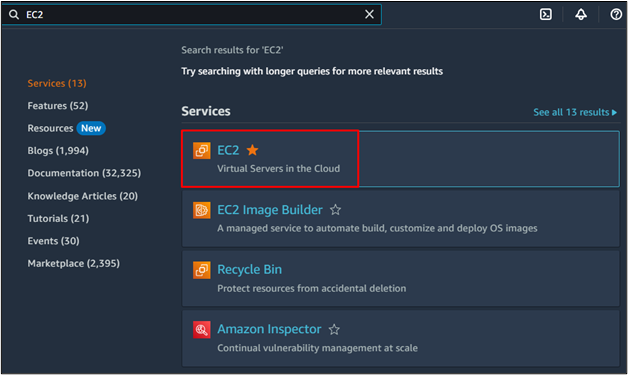
「」からEC2インスタンスを起動します。 インスタンス 」ページにアクセスして、それに応じて設定し、その設定を確認する必要がある場合は、単に をクリックしてください。 ここ :
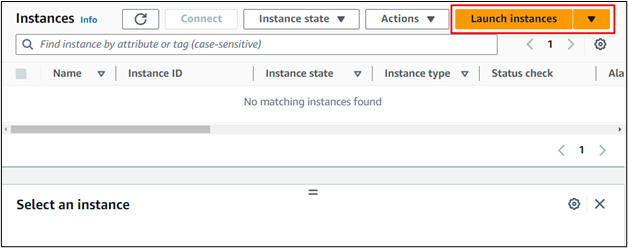
ページを下にスクロールして、 'ネットワーク設定' セクションを選択し、「」をクリックします。 編集 ' ボタン:
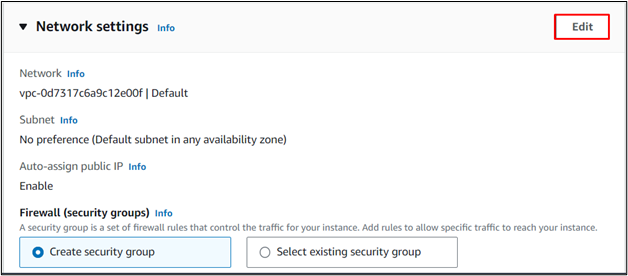
[VPC] タブの下のリストからサブネットを選択し、保存します。
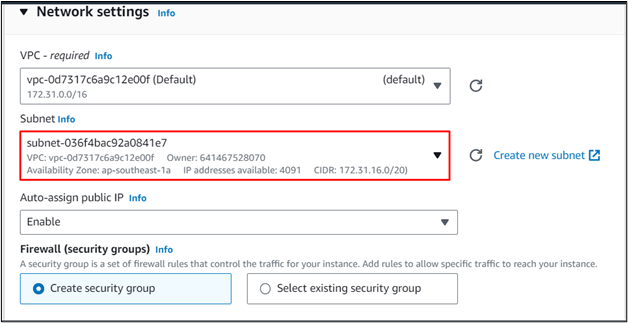
その後、「」をクリックします。 編集 」ボタンから 「ストレージの設定」 インスタンス ページのセクション:
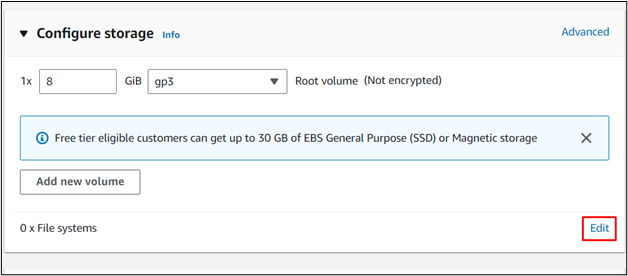
を選択 「EFS」 オプションをクリックして、 「新しい共有ファイルシステムを作成する」 リンク:
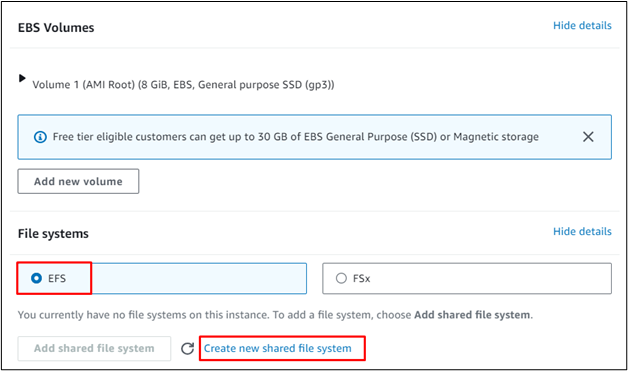
ファイル システムを識別するための名前を入力し、 「ファイルシステムの作成」 ボタン:
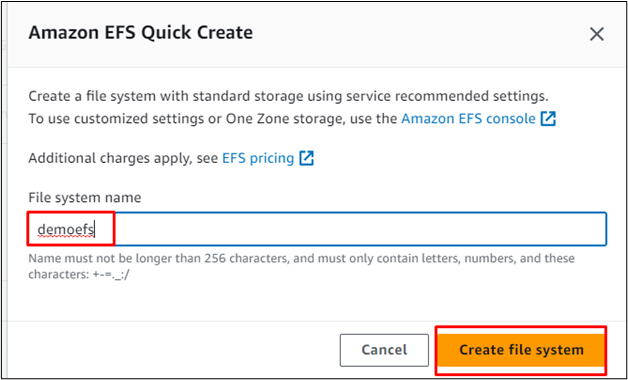
次のスクリーンショットは、共有ファイル システムのデフォルト構成を示しています。
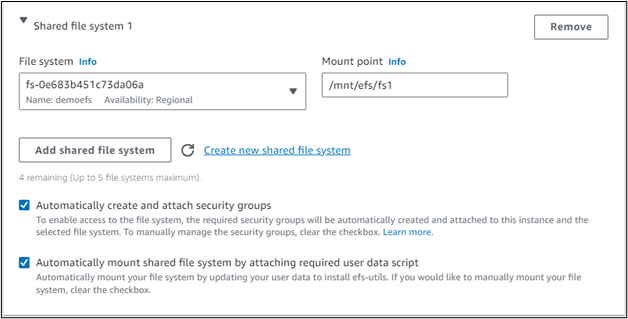
ここで、EC2 インスタンスの構成を確認した後、インスタンスを起動するだけです。
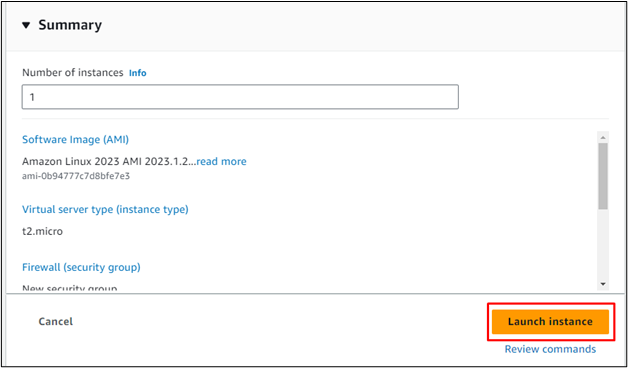
プラットフォームによって提供される SSH コマンドを使用してインスタンスに接続します。 '接続する' ページ:
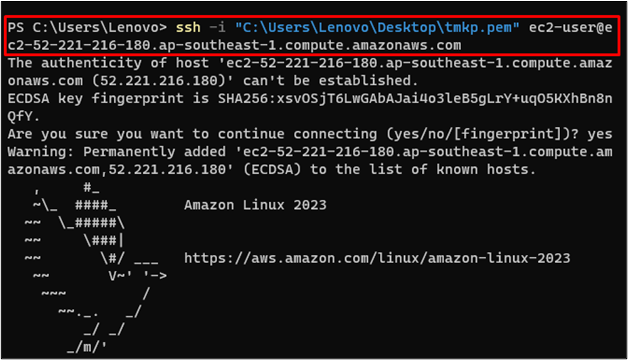
インスタンスに接続した後、次のコマンドを入力するだけで EC2 インスタンス上のファイル システムのリストを取得できます。
DF -T 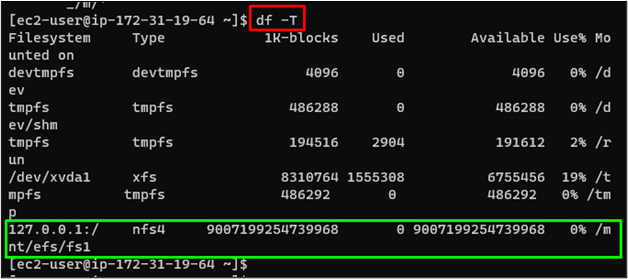
ファイル システムのマウントされたアドレスを特定し、次のコマンドを使用してディレクトリ内に移動し、 「テストファイル.txt」 ファイル:
須藤 触る / 分 / エフス / テストファイル.txt次のコマンドを使用して、マウントされた EFS ディレクトリ内のファイルのリストを取得します。
ls / 分 / エフス 
おまけのヒント: ファイル システムを削除する
ファイル システムを削除するには、AWS マネジメント コンソールから Amazon EFS ダッシュボードにアクセスします。
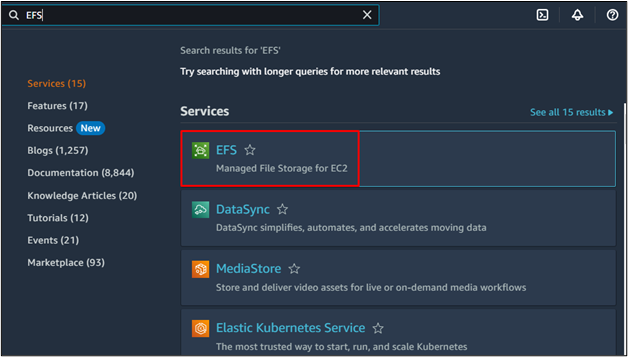
ファイルシステムを選択します。 「ファイルシステム」 ページをクリックして、 '消去' ボタン:
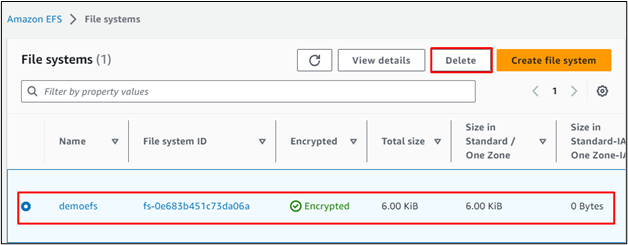
タブにファイル システムの ID を入力して削除を確認し、 '確認する' ボタン:
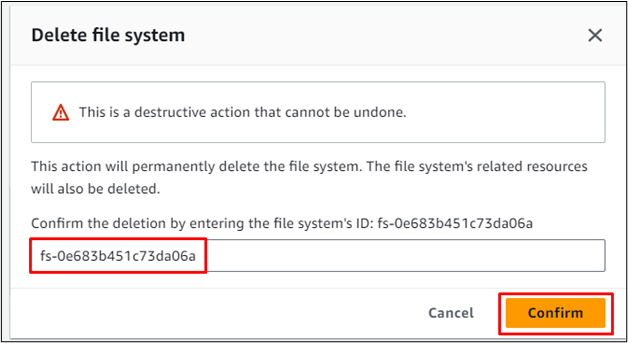
ファイル システムは正常に削除されました:
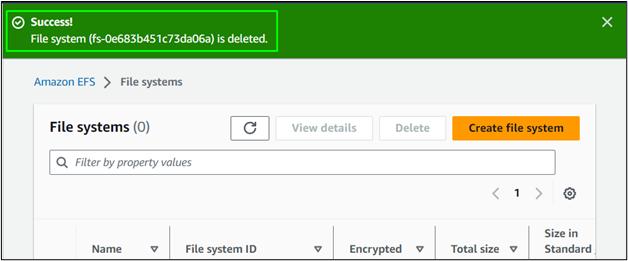
Amazon EC2 での Amazon EFS の使用については以上です。
結論
Amazon EFS を Amazon EC2 インスタンスで使用するには、EC2 ダッシュボードから設定して EC2 インスタンスの起動を開始します。インスタンスの構成中に、 'ネットワーク設定' 接続されている VPC で使用可能なサブネットを追加します。その後、編集します 「ストレージの設定」 セクションを開き、設定を構成してファイル システムを作成します。最後に、インスタンスに接続し、EFS ファイル システムを使用します。